Agregar una extensión a una app
Puedes agregar las extensiones a las que te suscribiste en Marketplace a tus apps en Veritran Studio.
Importante
Para usar esta función, debes tener una cuenta de Veritran Marketplace con las mismas credenciales de usuario que las de tu ambiente de Veritran Studio.
Haz clic en Add an extension to an app en la página de inicio. Se abrirá la página Add Extension to an App.
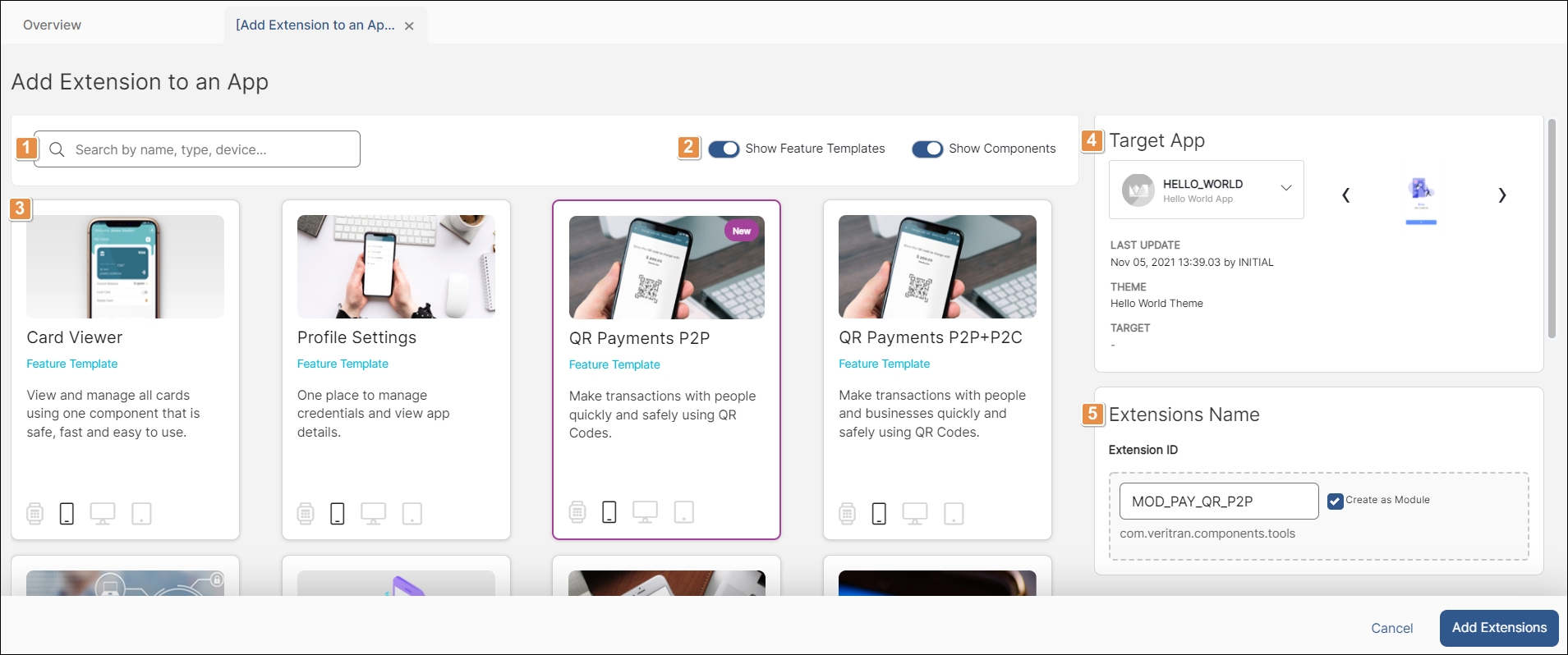
Barra de búsqueda. Busca extensiones por nombre, tipo o dispositivo.
Filtros. Ambos interruptores están activados por defecto. Desactiva cualquiera de los interruptores para dejar de mostrar ese tipo de extensión.
Lista de todas las extensiones a las que te suscribiste. Si ya te suscribiste a una extensión en Marketplace, aparecerá una insignia púrpura en la esquina superior derecha de esa extensión. Si la extensión que estás buscando no aparece en la lista, verifica los filtros que se indicaron anteriormente.
Target app. Muestra tu app actual, a la que se le aplicarán las extensiones que selecciones. Si deseas trabajar con una app diferente, haz clic en la flecha y selecciona una app del menú desplegable.
Extensions Name. Enumera todas las extensiones que has seleccionado para que puedas revisarlas antes de agregarlas. La casilla Create as module está activada por defecto.
Importante
Si desmarcas la casilla Create as module, la extensión no se guardará como un módulo, ni estará disponible para su reutilización.
Selecciona las extensiones que deseas agregar y haz clic en Add Extensions. Espera a que se agregue la extensión y, en la ventana emergente de confirmación que aparece, haz clic en Take me to my App para abrir la página Screens de tu app.
Nota
Las extensiones que agregas aquí estarán habilitadas como dependencias en la Configuración de tu app.